كيفية تخصيص خلاصة مقاطع الفيديو الموصى بها على YouTube

عندما تزور موقع YouTube، ترى توصيات الفيديو. في حين أنك قد تستمتع ببعض هذه الاقتراحات، فقد ترى أيضًا العديد منها التي لا تهمك.
يوتيوب يقدم توصيات بناء على عدة عوامل. دعونا نلقي نظرة على هذه الأشياء، ويمكنك تخصيص مقاطع الفيديو الموصى بها على YouTube التي تراها.

ما الذي يؤثر على توصيات يوتيوب
نشاطك على YouTube، بما في ذلك سجل المشاهدة والبحث ومقاطع الفيديو التي أعجبتك قوائم التشغيل التي تم إنشاؤها، يمكن أن يؤثر على ما يوصي به YouTube لك.
بالإضافة إلى ذلك، قد يؤثر نشاطك على الخدمات والتطبيقات ذات الصلة مثل Google وChrome على مقاطع الفيديو الموصى بها على YouTube.
كيفية تخصيص مقاطع الفيديو الموصى بها على YouTube
ومع أخذ ذلك في الاعتبار، يمكنك اتخاذ إجراءات مختلفة لتحسين التوصيات. يساعدك هذا على رؤية المزيد من الاقتراحات التي ستنال إعجابك وعدد أقل من الاقتراحات التي لا تهمك. فيما يلي العديد من الأشياء التي يمكنك القيام بها لتخصيص مقاطع الفيديو الموصى بها على YouTube.
حدد المواضيع على شاشة YouTube الرئيسية
عند تسجيل الدخول إلى موقع YouTube، ستلاحظ عرض المواضيع في الجزء العلوي من الصفحة الرئيسية. ابدأ باختيار الفئة التي تهمك.
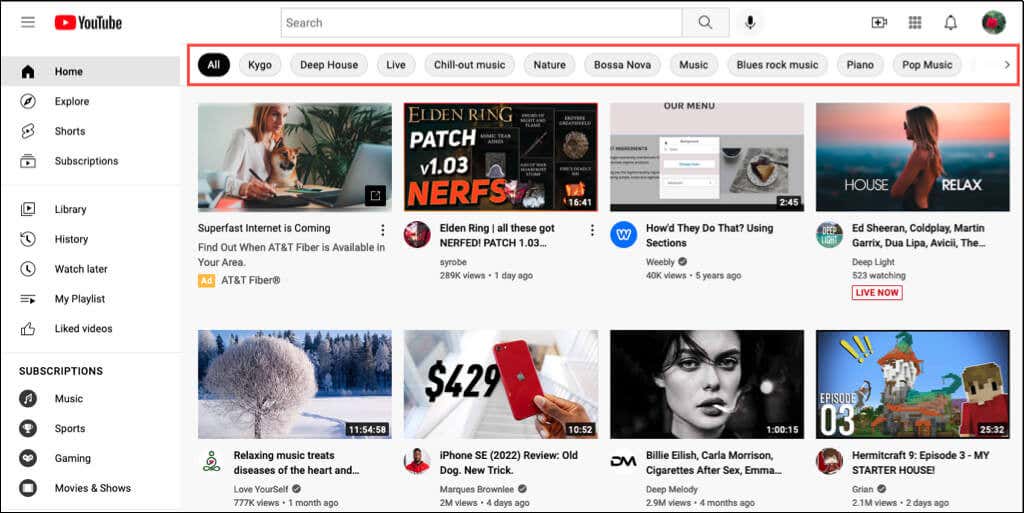
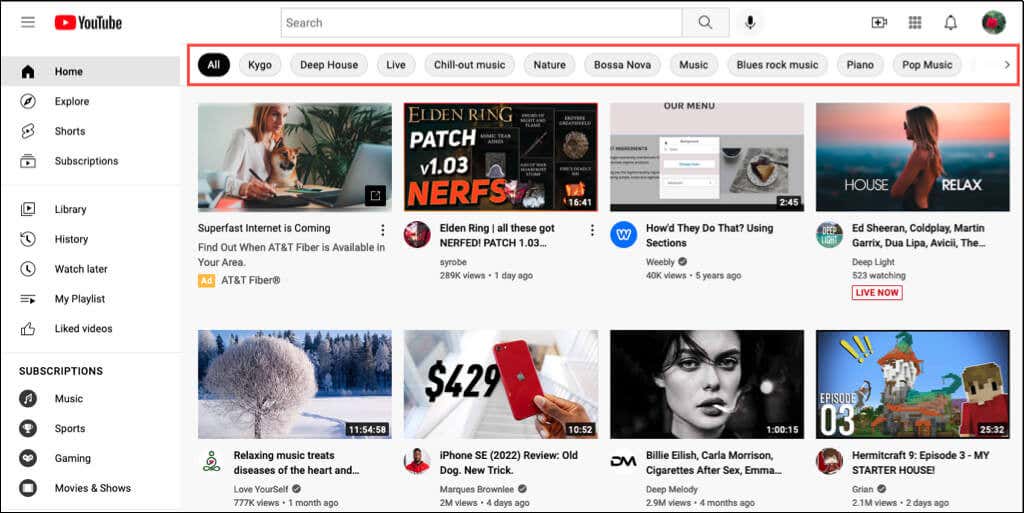
ستشاهد بعد ذلك المحتوى ومقاطع الفيديو ذات الصلة بالموضوع الذي تستمتع به وستساعد في التأثير على التوصيات المستقبلية في نفس الوقت.
قم بإزالة مقاطع الفيديو الموصى بها من الشاشة الرئيسية
أثناء عرض شاشة YouTube الرئيسية والمحتوى المقترح، يمكنك تقديم تعليقات حول مقاطع الفيديو الفردية للتأثير على التوصيات.
عندما ترى مقطع فيديو لا يثير اهتمامك، حدد النقاط الثلاث الموجودة على يمين عنوانه في الصورة المصغرة. اختر إما غير مهتم لهذا الفيديو بالذات أو لا تنصح بالقناة ل التوقف عن مشاهدة مقاطع الفيديو من قناة YouTube تلك.


إذا اخترت غير مهتم، يمكنك الاختيار بشكل اختياري أخبرنا لماذا للسماح لموقع YouTube بمعرفة سبب عدم اهتمامك. يختار لقد شاهدت الفيديو بالفعل أو أنا لا أحب الفيديو (أو كليهما) وضرب يُقدِّم.

احذف تعليقاتك
ربما اخترت أحد الخيارات المذكورة أعلاه لإزالة المحتوى من شاشة YouTube الرئيسية وتغيير رأيك. يمكنك حذف هذه التعليقات حتى لا يتم أخذها في الاعتبار عند تقديم توصياتك.
- قم بزيارة نشاطي على جوجل صفحة الويب وقم بتسجيل الدخول إلى حساب Google الخاص بك إذا لزم الأمر.
- في الشريط الجانبي على اليسار، اختر أنشطة جوجل الأخرى.
- ثم على اليمين قم بالتمرير إلى نشاط آخر قسم.
- يختار يمسح أسفل تعليقات “غير مهتم” على YouTube ثم قم بالتأكيد.

إزالة مقاطع الفيديو التي أعجبتك
أثناء الضغط على زر الإعجاب للإعجاب بمقطع فيديو على YouTube، يتيح لمنشئ المحتوى معرفة أنك تستمتع بالفيديو، وقد يؤثر ذلك أيضًا على توصياتك. يمكنك إزالة الإعجاب من مقطع فيديو باتباع الخطوات التالية.
- يختار مقاطع الفيديو التي أعجبتني في القائمة على اليسار.
- قم بتمرير مؤشر الماوس فوق مقطع فيديو وحدد النقاط الثلاث التي تظهر على اليمين.
- يختار إزالة من مقاطع الفيديو التي أعجبتني من القائمة المنسدلة.
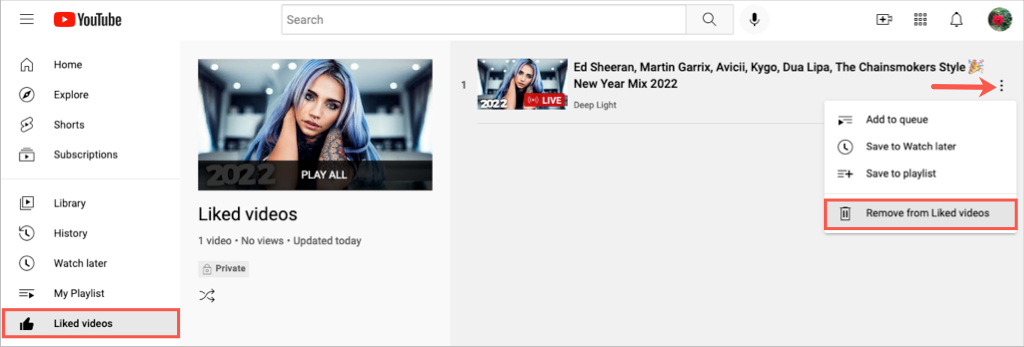
لن يؤدي القيام بذلك إلى عرض عدم الإعجاب أو عدم الإعجاب بالفيديو. إنه ببساطة يزيل إعجابك منه.
إزالة مقاطع الفيديو من قائمة التشغيل
نظرًا لأن إضافة مقطع فيديو إلى قائمة تشغيل يمكن أن يؤثر أيضًا على توصيات YouTube، فقد ترغب في إعادة زيارة واحدة أو أكثر من قوائم التشغيل الخاصة بك. إذا لم تعد ترغب في إدراج مقطع فيديو في القائمة، فيمكنك إزالته.
- حدد اسم قائمة التشغيل الخاصة بك في القائمة الموجودة على اليسار.
- قم بتمرير مؤشر الماوس فوق مقطع فيديو وحدد النقاط الثلاث التي تظهر على اليمين.
- يختار حذف من [Playlist Name] في القائمة المنسدلة.

قم بإزالة مقاطع الفيديو من سجل المشاهدة الخاص بك
ربما تكون قد شاهدت مقاطع فيديو للبحث أو المدرسة أو العمل وتحتاج إلى مشاهدتها ولكنها لم تعد تهمك بالضرورة بعد الآن. إذا قمت بإزالة مقطع فيديو من سجل المشاهدة على YouTube، فقد يساعد ذلك في تقديم عدد أقل من التوصيات المشابهة له.
- يختار تاريخ في القائمة على اليسار.
- يتأكد شاهد التاريخ تم تحديده في أعلى يمين الشاشة التالية.
- حرك مؤشر الماوس فوق مقطع فيديو واختر X الذي يظهر.

يؤدي هذا إلى إزالة جميع مشاهدات هذا الفيديو من سجل المشاهدة لديك.
قم بإيقاف سجل المشاهدة مؤقتًا
يمكنك إيقاف تسجيل سجل المشاهدة مؤقتًا. يعد هذا مناسبًا أيضًا في المواقف المذكورة أعلاه، حيث تحتاج فقط إلى مشاهدة مقطع فيديو لغرض محدد.
- يختار تاريخ في القائمة على اليسار.
- على الجانب الأيمن من الشاشة التالية، اختر إيقاف سجل المشاهدة مؤقتًا.
- يختار يوقف في النافذة المنبثقة للتأكيد.

ضع في اعتبارك أنه يمكنك العودة إلى نفس المكان والاختيار قم بتشغيل سجل المشاهدة لاستئناف تتبع التاريخ.
امسح سجل المشاهدة الخاص بك
الإجراء الآخر الذي يمكنك اتخاذه في سجل المشاهدة الخاص بك هو مسحه بالكامل. من المهم ملاحظة أن مسح سجل المشاهدة يؤدي إلى إعادة تعيين توصيات الفيديو الخاصة بك.
- يختار تاريخ في القائمة على اليسار.
- على الجانب الأيمن من الشاشة التالية، اختر مسح كل تاريخ المشاهدة.
- يختار مسح سجل المشاهدة في النافذة المنبثقة للتأكيد.

امسح سجل البحث الخاص بك
أنت تستطيع حذف سجل البحث الخاص بك على اليوتيوب أو مجرد عمليات بحث محددة منه للمساعدة في مقاطع الفيديو المقترحة.
- يختار تاريخ في القائمة على اليسار.
- على الجانب الأيمن من الشاشة التالية، اختر سجل المشاهدة والبحث. هذا يأخذك إلى نشاطي على جوجل الموقع، مباشرةً إلى صفحة سجل YouTube.
- لمسح سجلك بالكامل، حدد يمسح في الجزء العلوي من القائمة. يمكنك بعد ذلك إزالة سجل اليوم، أو إدخال نطاق مخصص، أو حذف سجلك بالكامل.
- حدد الخيار الذي تريده ثم اتبع المطالبات لحذف السجل لتلك الفترة. يمكنك أيضًا التمرير إلى تاريخ معين وإزالة جميع مقاطع الفيديو من سجل ذلك اليوم.

وبدلاً من ذلك، يمكنك إزالة عمليات بحث محددة من القائمة الموجودة بالأسفل. استخدم ال X على اليمين لإزالة المحتوى.

شاهد مقاطع الفيديو في وضع التصفح المتخفي
إذا كنت لا تريد إيقاف سجل المشاهدة مؤقتًا ولكنك تشعر بالقلق من احتمال نسيان تشغيله مرة أخرى، فيمكنك المشاهدة أيضًا مقاطع فيديو YouTube في وضع التصفح المتخفي في متصفح الويب الخاص بك أو الوضع الخاص.

عندما تنتقل إلى وضع التصفح المتخفي في متصفح الويب الخاص بك، لا يتم حفظ مقاطع الفيديو التي تبحث عنها أو تشاهدها في سجل YouTube الخاص بك.
تعتمد كيفية تمكين التصفح الخاص على متصفح الويب الذي تستخدمه. للحصول على المساعدة، راجع مقالاتنا الخاصة بتشغيل وضع التصفح المتخفي ثعلب النار, كروم وأوبرا, مايكروسوفت ايدج، و سفاري.
تحسين توصياتك
يعد تلقي مقاطع الفيديو الموصى بها لمشاهدتها على YouTube طريقة رائعة لاكتشاف شيء جديد أو قضاء الوقت في مشاهدة شيء يعجبك. إذا لم تشاهد التوصيات التي تهمك، فأنت تعرف الآن كيفية تحسين تلك الاقتراحات.
للحصول على مساعدة إضافية، انظر إلى كيفية القيام بذلك إيقاف وإدارة إشعارات YouTube.



